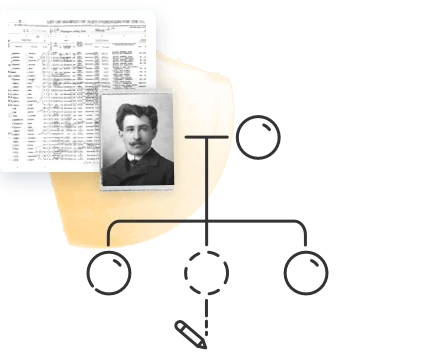Errar es humano. Todo investigador, por muy experto que sea, está abocado a cometer un error u omitir algo en un momento u otro. Sin embargo, si eres metódico y registras meticulosamente tus fuentes, así como tus dudas y preguntas sobre ellas, puedes proteger tu árbol contra los errores, detectar los que cometas antes de que se agraven y hacer que te resulte mucho más fácil volver sobre tus pasos y solucionarlos.
Como investigadores de la historia familiar, es esencial asegurarse de que los hechos que registramos en nuestros árboles genealógicos son ciertos. Pero no siempre podemos estar seguros al 100% de la exactitud. Incluso los registros más oficiales pueden contener errores. ¿Cómo podemos asegurarnos de que la información que incluimos en nuestro árbol es lo más exacta posible?
MyHeritage ofrece una serie de herramientas que te pueden ayudar.
1. Añade citas a las fuentes
Citar tus fuentes es la acción más importante a la hora de verificar la información. Cuantos más detalles proporciones sobre la fuente de la información que registres, más fácil será volver sobre tus pasos y volver a comprobar tu investigación.
MyHeritage añade citas de fuentes automáticamente cuando aceptas una Smart Match™ o Record Match, pero siempre es una buena idea añadir más información cuando la tengas. En la sección «Edite más», encontrarás una opción «Citas de la fuente» para cada hecho que incluye la selección de un nivel de certeza. Para obtener detalles más específicos e instrucciones sobre cómo añadir citas de fuentes, lee Citar Fuentes Genealógicas: Por qué & y Cómo Añadir Citas de Fuentes.
2. Añade notas
Además de las citas de las fuentes, puedes añadir notas a cada hecho desde la sección de edición completa del perfil. Accede a la sección de edición completa del perfil haciendo clic en el icono del lápiz de la ficha de la persona o en el panel del perfil y, a continuación, haz clic en el enlace «Edite más» situado en la parte inferior de la ventana emergente. Desplázate hacia abajo hasta «Todos los hechos» y haz clic en «Agregar nota» debajo del hecho correspondiente.
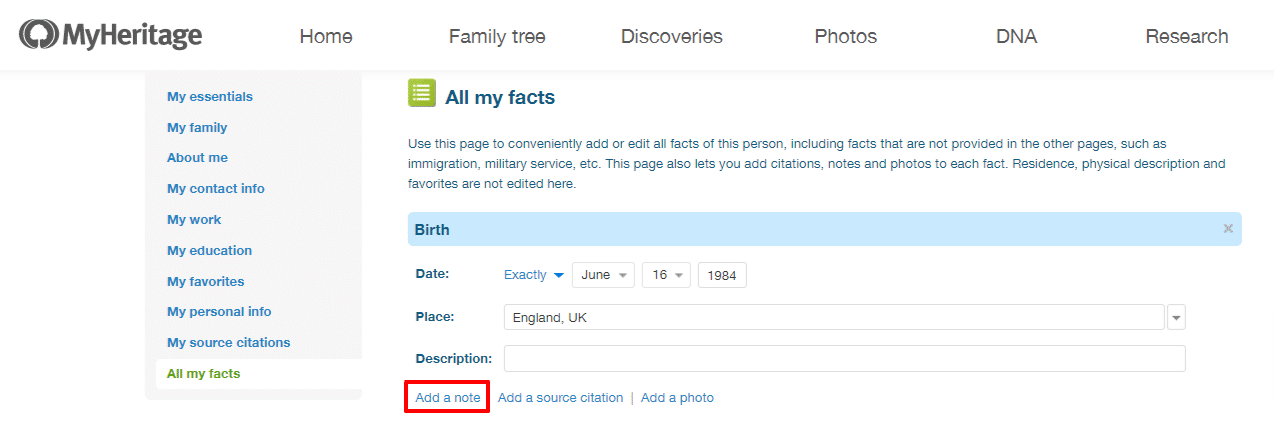
Puedes utilizar notas para añadir cualquier advertencia o aclaración, una pregunta que puedas tener sobre este hecho o bien las fuentes que has citado. Cuando vuelvas sobre este hecho más adelante, tal vez tengas nueva información u otras fuentes que puedas utilizar para cruzar referencias.
3. Rellena la sección de Biografía
También es posible utilizar la sección Sobre mí de una persona para registrar información sobre su vida y entrar en detalles sobre los aspectos de la misma que aún no estén claros. Puedes acceder a esta sección desde la página de edición completa del perfil:
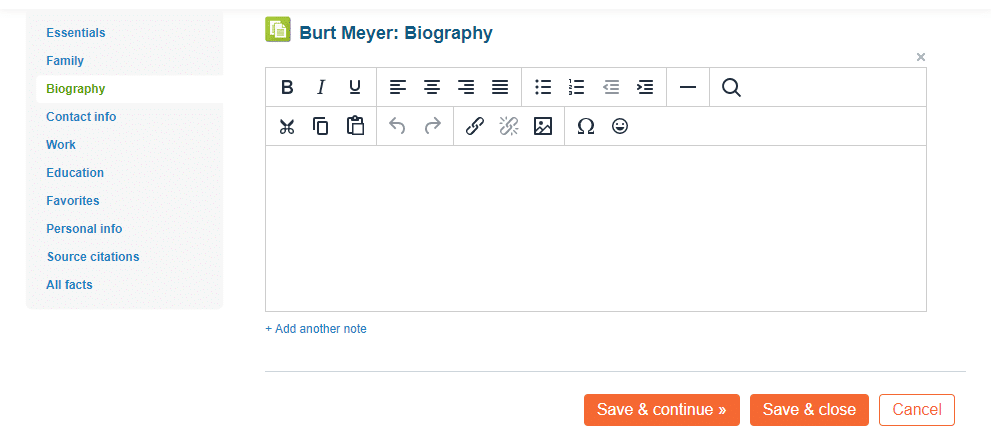
También puedes acceder a esta sección desde el panel de perfil aquí:
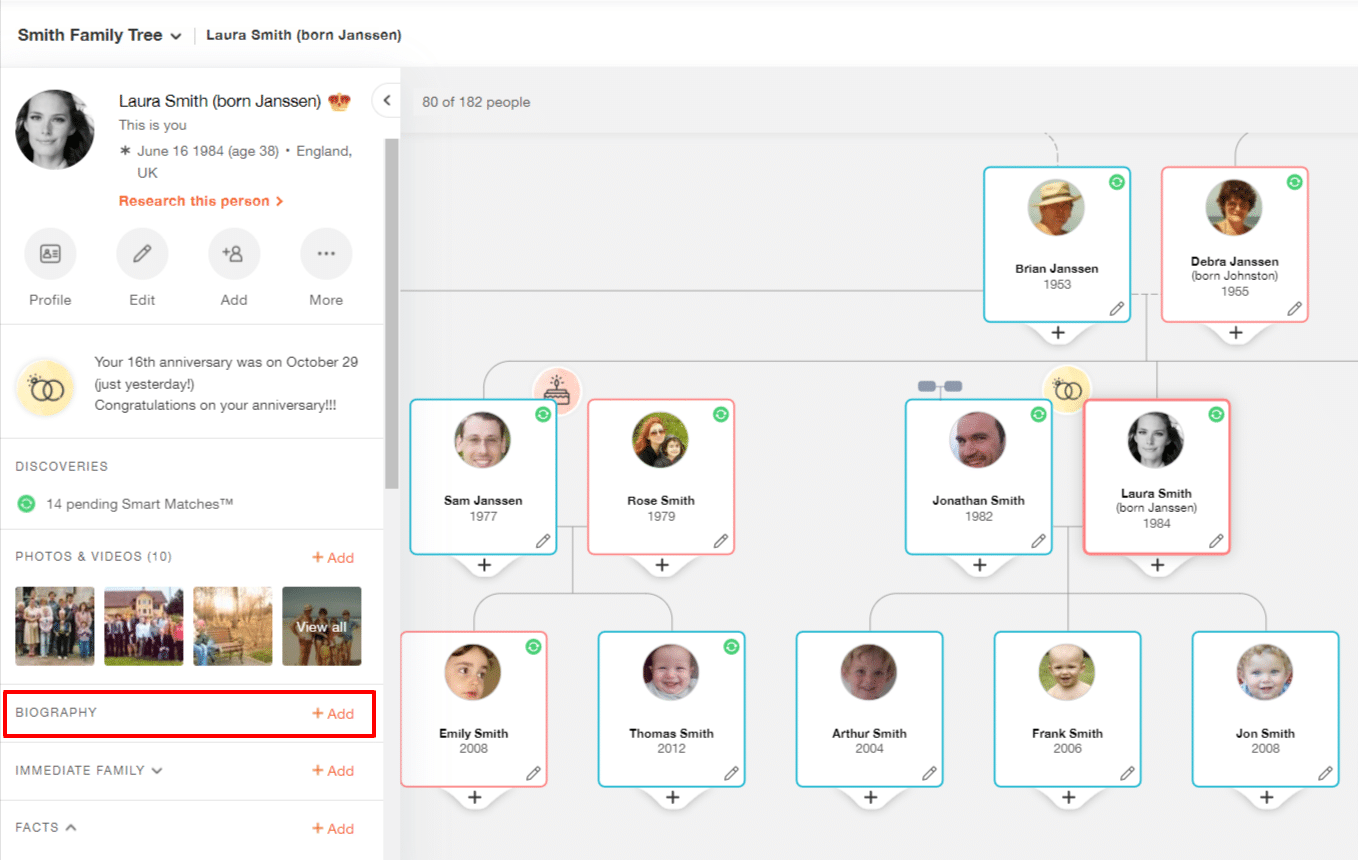
4. Identifica a los usuarios expertos de MyHeritage
Uno de los mayores puntos fuertes de MyHeritage como herramienta de genealogía es el aspecto colaborativo: otros genealogistas de tu familia que hayan investigado a fondo por sí mismos son una auténtica mina de oro de información sobre historia familiar. Muchos de nuestros usuarios más dedicados responden con entusiasmo a los mensajes recibidos en el sistema de mensajería interna y probablemente estarán más que encantados de responder a tus preguntas y compartir lo que saben.
Una forma de identificar a los usuarios que pueden ser más valiosos para ti es ir a Coincidencias por fuente, abrir el menú desplegable de estado que dice «Pendiente» por defecto, y seleccionar «Confirmado»:
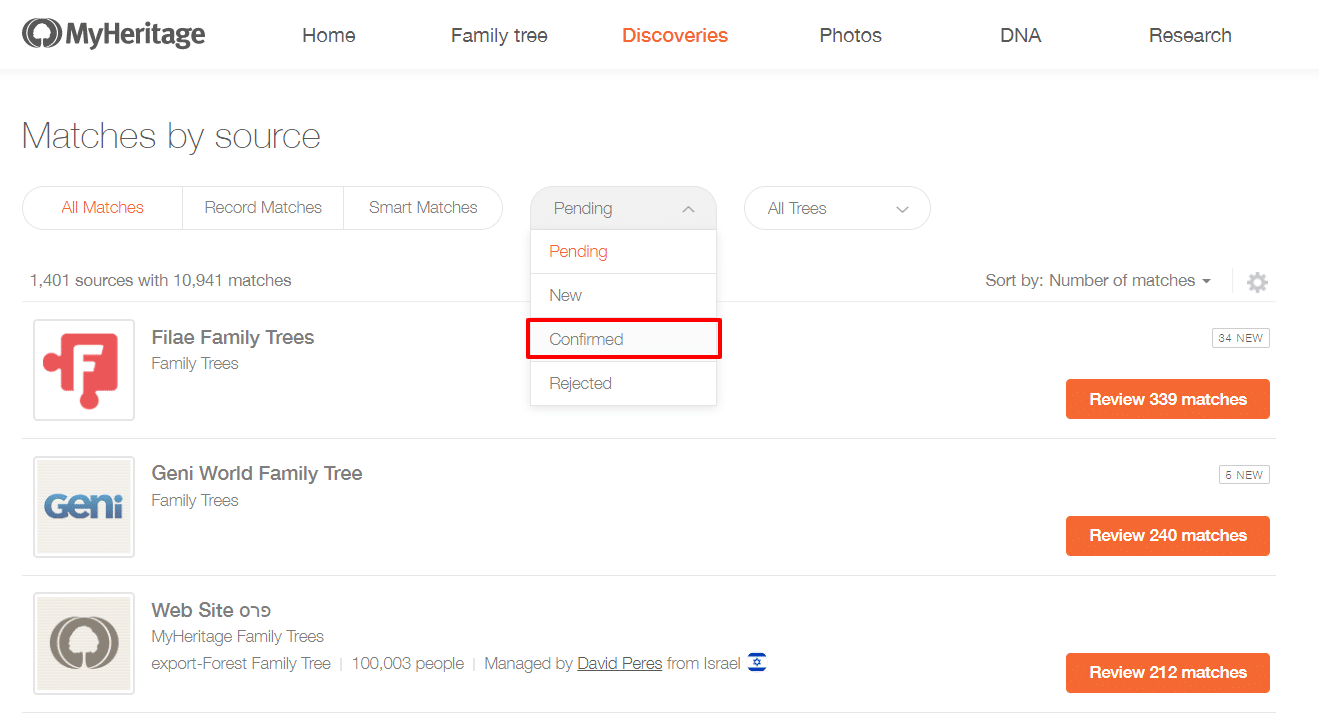
Aparecerá una lista de fuentes con coincidencias que hayas confirmado, incluidas Smart Matches™ con otros sitios familiares. Incluso puedes filtrar sólo por Smart Matches™ haciendo clic en la pestaña «Smart Matches» de la parte superior de la página. Esto mostrará cuántas coincidencias has confirmado de cada fuente, lo que te permitirá identificar qué fuentes te han resultado especialmente útiles.
5. Visita los sitios de estos usuarios y solicita la membresía
Además de ponerte en contacto con estos valiosos usuarios de MyHeritage y comparar notas, también cuentas con la opción de solicitar ser miembro de sus sitios. Siempre es útil visitar el sitio familiar del que procede un Smart Match™, porque contendrá más información y proporcionará más contexto que la propia página de Smart Match™.
Cuando visites un sitio perteneciente a otro usuario del que aún no eres miembro, verás un banner en la parte superior invitándote a solicitar la admisión. Es una buena idea añadir una nota cuando solicites la membresía para dar a la otra persona algo de contexto y ayudarle a entender por qué estás interesado en convertirte en un miembro de su sitio familiar.
6. Utiliza herramientas de gestión de tareas
Mantener un registro de los siguientes pasos que debes dar para seguir y verificar una fuente puede evitar lagunas en tu investigación. Family Tree Builder tiene una práctica función integrada de gestión de tareas («Tareas pendientes») a la que puedes acceder desde el menú «Ver»:
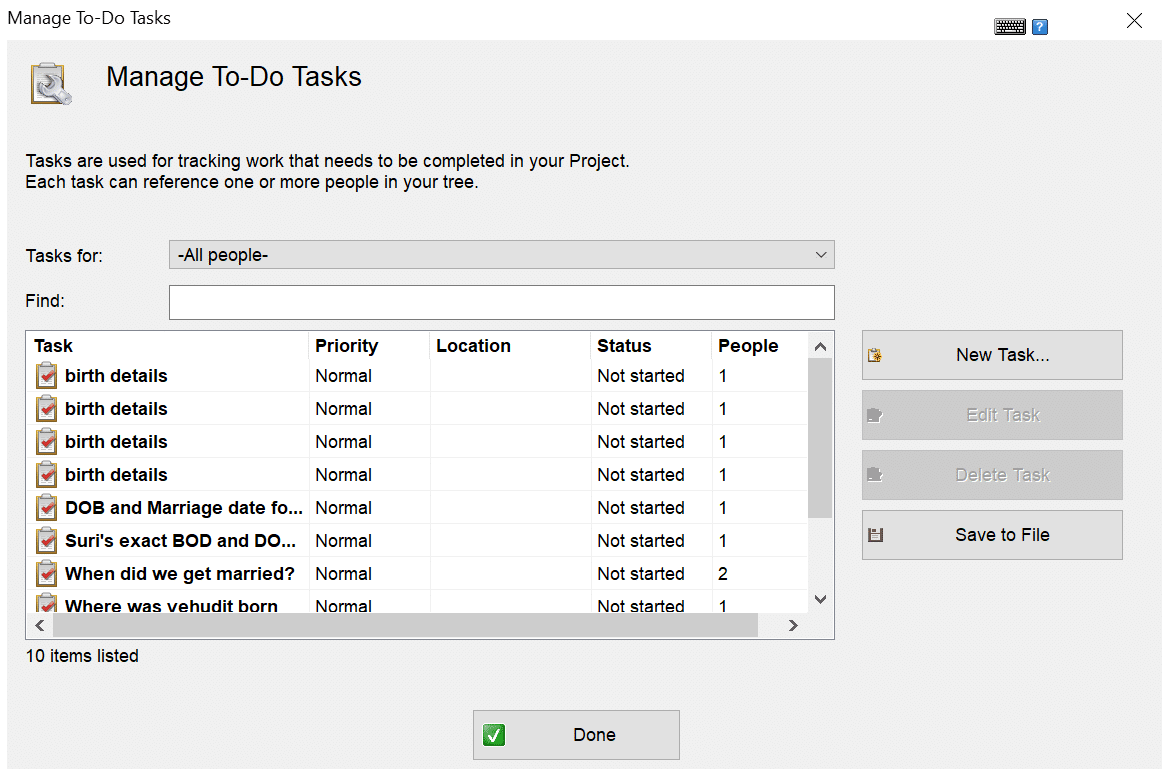
Si no utilizas Family Tree Builder, es posible configurar un sistema diferente para hacer el seguimiento de tus tareas. Por ejemplo, una simple hoja de cálculo con columnas como éstas:

El seguimiento de tus tareas te ayuda a trabajar de forma ordenada, dándote el control sobre las partes de tu investigación de las que estás menos seguro o en las que buscas más detalles.
Utilizar estas herramientas puede ayudar a prevenir los errores antes de que se produzcan y propiciar que sea mucho más fácil identificarlos y solucionarlos cuando se produzcan.